 U sustavu Windows 7 možete stvoriti Ad-hoc vezu pomoću Čarobnjaka za uspostavljanje veze odabirom opcije "Konfiguriraj bežičnu mrežu računala". Takva mreža može biti korisna za dijeljenje datoteka, igara i drugih namjena, pod uvjetom da imate dva računala opremljena Wi-Fi adapterom, ali bez bežičnog usmjerivača.
U sustavu Windows 7 možete stvoriti Ad-hoc vezu pomoću Čarobnjaka za uspostavljanje veze odabirom opcije "Konfiguriraj bežičnu mrežu računala". Takva mreža može biti korisna za dijeljenje datoteka, igara i drugih namjena, pod uvjetom da imate dva računala opremljena Wi-Fi adapterom, ali bez bežičnog usmjerivača.
U najnovijim verzijama operacijskog sustava, ta opcija nedostaje u opcijama povezivanja. Međutim, mrežna konfiguracija računala u računalnim sustavima u sustavu Windows 10, Windows 8.1 i 8 još je uvijek moguća, što će se dalje raspravljati.
Izrada Ad-Hoc bežične veze pomoću naredbenog retka
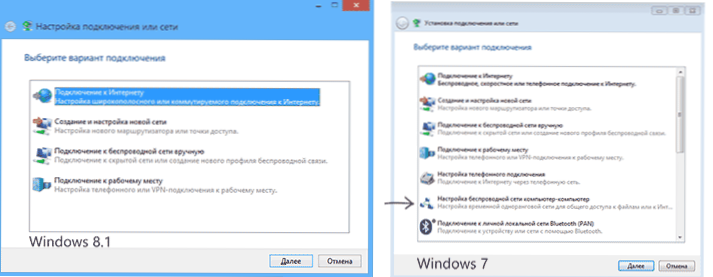
Možete stvoriti ad-hoc Wi-Fi mrežu između dva računala pomoću naredbenog retka sustava Windows 10 ili 8.1.

Pokrenite naredbeni redak kao administrator (da biste to učinili, desnom tipkom miša kliknite gumb "Start" ili pritisnite tipke Windows + X na tipkovnici, a zatim odaberite odgovarajuću stavku kontekstnog izbornika).

U naredbeni redak upišite sljedeću naredbu:
netsh wlan pokazuju vozače
Obratite pozornost na stavku "Hosted Network Support". Ako se kaže "Da", možemo stvoriti bežičnu mrežu računala na računalu, ako ne, preporučujem da preuzmete najnovije upravljačke programe Wi-Fi adapteru s službene web stranice proizvođača prijenosnog računala iliadapter i pokušajte ponovo.
Ako je hostirana mreža podržana, unesite sljedeću naredbu:
netsh wlan set hostednetwork način = dopustiti ssid = "network-name" key = "password-to-connect"
To će stvoriti hostiranu mrežu i postaviti lozinku za nju. Sljedeći je korak da pokrenete računalnu računalnu mrežu, koju vrši naredba:
netsh wlan pokreni hostednetwork
Nakon te naredbe možete se povezati s stvorenom Wi-Fi mrežom s drugog računala pomoću lozinke koja je postavljena u tom postupku.

bilješke
Nakon ponovnog pokretanja računala morat ćete ponovno izraditi računalnu mrežu s istim naredbama jer se neće spremiti. Stoga, ako to često trebate učiniti, preporučujem stvaranje batch .bat datoteke sa svim potrebnim naredbama.
Za zaustavljanje hostirane mreže možete unijeti naredbu netsh wlan stop hostednetwork
Ovdje, općenito, i sve na temu Ad-hoc u Windowsima 10 i 8.1. Dodatne informacije: ako imate poteškoća prilikom postavljanja, rješenja nekih od njih opisana su na kraju uputa Distribucija Wi-Fi-ja s prijenosnog računala u sustavu Windows 10 (također relevantna za osam).












